Перенос электронной почты из Office 365 в Exchange 2013 (часть 6)

- Перенос электронной почты из Office 365 в Exchange 2013 (часть 2)
- Перенос электронной почты из Office 365 в Exchange 2013 (часть 3)
- Перенос электронной почты из Office 365 в Exchange 2013 (часть 4)
- Перенос электронной почты из Office 365 в Exchange 2013 (часть 5)
Введение
В предыдущей части этой серии была рассмотрена миграция почтовых ящиков в локальную среду Exchange 2013. На этом этапе мы будем надеяться, что все почтовые ящики нашей организации были успешно отключены, и пользователи подключаются к нашим серверам Exchange 2013 для доступа к электронной почте. В заключительной части этой серии мы рассмотрим задачи, необходимые для успешного вывода из эксплуатации гибридной и, возможно, других служб Office 365.
Убедитесь, что почтовые ящики перенесены
Перед удалением гибридной конфигурации из Office 365 стоит еще раз проверить, не были ли забыты почтовые ящики, которые все еще необходимо перенести. Перейдите в центр администрирования Office 365 Exchange либо через вкладку локального центра администрирования Exchange, либо через http://portal.office.com и выбрав .
Под заголовком выберите вкладку . Мы ожидаем увидеть учетную запись администратора арендатора, если она существует:
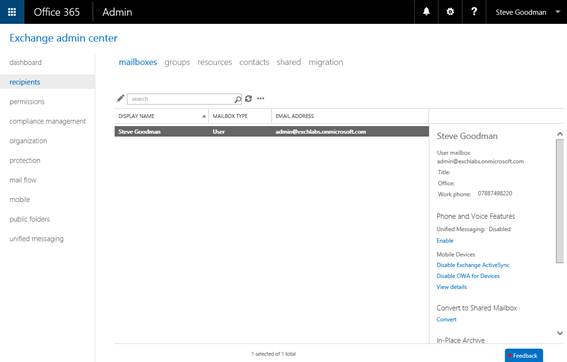
Рисунок 1. Проверка переноса всех почтовых ящиков из Office 365 в локальную Exchange
Изменение записей почтового обменника (MX)
Если вы рассматриваете возможность доставки почты в альтернативное решение или непосредственно в локальную среду, то первый шаг, который нам нужно сделать, — настроить входящую запись MX, чтобы направлять почту из Office 365.
В качестве простого примера предположим, что мы осуществляем доставку непосредственно на локальный сервер Exchange 2013, который может быть защищен таким решением, как , работающим на сервере(ах).
Для любого решения, доставляемого в локальную среду, нам необходимо убедиться, что мы настроили следующее:
- Внешняя запись DNS для сервера Exchange или его эквивалента. Эта запись DNS должна иметь совпадающую прямую и обратную запись, например:
- Запись A IP 1.2.3.4, установленная как mail.exchangelabs.co.uk
- Запись PTR для IP-адреса 1.2.3.4 также имеет значение mail.exchangelabs.co.uk.
- Настройки брандмауэра, чтобы разрешить входящий и исходящий SMTP через порт 25/TCP с любого хоста в Интернете на сервер Exchange или аналогичный.
Оба вышеуказанных параметра уже могут быть настроены, чтобы позволить Exchange Online доставлять почту в локальную среду в гибридной конфигурации. Если это так, переключение должно быть простым, но вы должны проверить.
Убедившись, что внешнее DNS-имя настроено и брандмауэр разрешает поток почты на наши серверы, мы настроим запись MX для нашего домена:

Рисунок 2. Редактирование входящей MX-записи с помощью DNS-менеджера
Возможно, вы помните, что в четвертой части этой серии мы настроили нашу для Office 365, чтобы она также включала наши локальные серверы Exchange. Теперь мы отредактируем эту запись TXT в DNS и удалим конфигурацию для Office 365:

Рисунок 3: Редактирование записи SPF для исключения почтовых серверов Office 365.
После ожидания распространения изменений DNS убедитесь, что вы повторно протестировали поток входящей и исходящей почты, чтобы убедиться, что ваши изменения не повлияли на поток почты. Если вы допустили какие-либо ошибки, вы все еще можете вернуться к использованию Office 365 для доставки входящей почты на этом этапе и исправить все ошибки.
Как только вы убедитесь, что все потоки входящей и исходящей почты работают правильно, мы можем приступить к удалению конфигурации для гибридной конфигурации.
Удаление гибридных настроек Exchange
Мастер гибридной конфигурации добавляет различные параметры конфигурации как в Exchange Online, так и в локальную версию Exchange 2013, чтобы обеспечить полноценное сосуществование обеих сред. Чтобы списать Hybrid, нам потребуется, в частности, удалить локальные настройки Exchange Hybrid.
Мы не сможем удалить , так как сам объект гибридной конфигурации не может быть удален с помощью поддерживаемых методов; и мы также оставим доверие федерации на месте, поскольку оно служит не только для Office 365, но и для других целей. Мы можем удалить конфигурацию для следующих областей:
- Удалите домен из политик адресов электронной почты.
- Очистите сохраненную конфигурацию гибридной конфигурации.
- Удалите связь организации с Office 365.
- Удалите конфигурацию удаленных доменов для обслуживаемых доменов Office 365.
- Удалите обслуживаемые домены, эксклюзивные для арендатора Office 365, т. е. домены .
- Удалите соединители отправки для исходящей почты в Office 365.
- Удалите соединители получения для входящей почты из Office 365.
- Отключите компонент MRS Proxy веб-служб Exchange.
- Удалите конфигурацию адресного пространства доступности для клиента Office 365.
Вы остаетесь с Office 365 для других услуг?
Если вы все еще используете Skype для бизнеса Online, SharePoint Online, OneDrive для бизнеса, Yammer или другие службы, интегрированные с Office 365 и Azure Active Directory, вы, вероятно, не захотите вносить какие-либо дополнительные изменения, за исключением, возможно, изменений маршрутизации входящей почты.
Если вы все же удалите учетные записи из Office 365, но у вас все еще есть данные в других службах, вы рискуете потерять доступ к этим данным, поэтому потратьте некоторое время на то, чтобы ваши пользователи не использовали эти службы.
Если вы ранее лицензировали настольную версию Office через Office 365 E3 или аналогичные планы, вам также необходимо убедиться, что вы правильно повторно лицензировали, используя традиционное лицензирование.
Если вы используете один из планов Exchange Online только для своих пользователей, вы, скорее всего, будете в безопасности, поскольку эти планы не включают никаких служб, кроме Exchange.
Удаление синхронизации Azure Active Directory
Чтобы мы могли удалить нежелательных пользователей из арендатора и связанных пользовательских доменов, мы отключим синхронизацию Active Directory. Для этого войдите на портал Office 365 по адресу https://portal.office.com и перейдите в раздел , затем выберите :
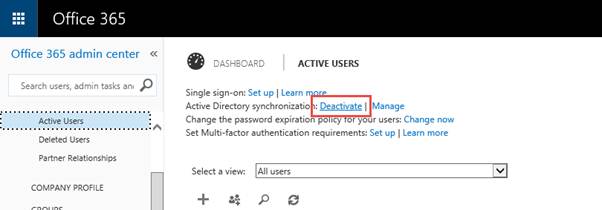
Рисунок 4. Отключение синхронизации AD в клиенте Office 365
Поскольку средство синхронизации Azure AD больше не синхронизирует объекты с облаком, мы можем удалить его с сервера, на котором оно установлено. Инструмент включает ряд компонентов, включая SQL Express и Forefront Identity Management. Чтобы удалить все, откройте на панели управления, затем выберите , а затем выберите .
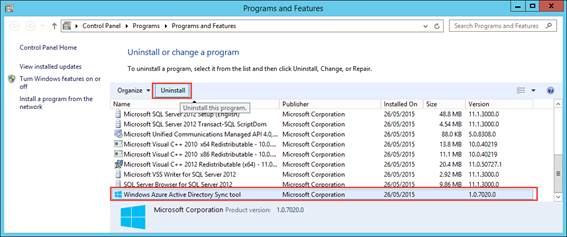
Рисунок 5: Удаление DirSync с сервера
Процесс удаления должен полностью удалить эти компоненты. Однако вы можете обнаружить, что собственный клиент SQL Server и (если вы его установили) модуль Windows Azure Active Directory для PowerShell необходимо удалить отдельно.
Удаление обслуживаемых доменов из вашего клиента Office 365
Чтобы завершить переход к локальной среде, нам нужно удалить нежелательных пользователей, а затем удалить пользовательские домены. Повторюсь: если вы все еще используете какие-либо службы Office 365 или любую другую службу, использующую удостоверение Azure Active Directory, вы можете остановиться здесь.
После удаления нежелательных пользователей у нас должен остаться только администратор арендатора. Если для этого используется личный домен, обновите его, чтобы использовать домен .
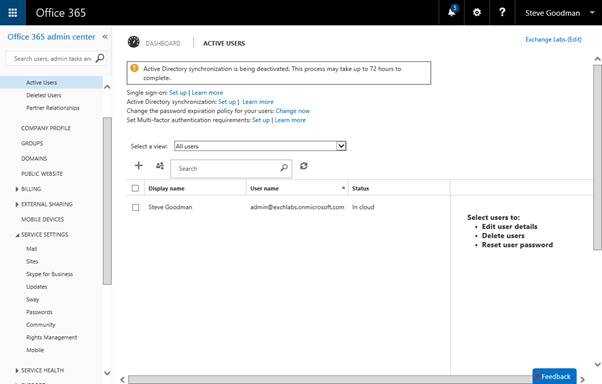
Рисунок 6. Обеспечение того, чтобы оставшиеся учетные записи Azure AD не использовали личный домен
Затем мы перейдем в раздел и найдем наш общий домен — в нашем случае и выберем :
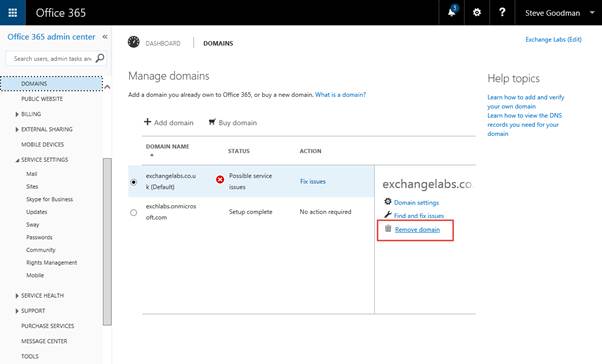
Рисунок 7. Удаление общего домена из арендатора Office 365
Предполагая, что все идет хорошо, домен должен быть удален без ошибок. Если нет, проверьте или любые другие оставшиеся объекты, которые включают адреса электронной почты в вашем клиенте, и дважды проверьте оставшуюся учетную запись администратора, чтобы убедиться, что у них нет дополнительного адреса электронной почты, использующего рассматриваемый личный домен.
Если на данный момент вы допускаете истечение срока действия ваших лицензий Office 365, то для вывода арендатора из эксплуатации не требуется никаких дополнительных действий; он будет удален Microsoft в какой-то момент в будущем. Если вы не хотите потерять свое имя арендатора или какие-либо оставшиеся в нем данные, вы можете сохранить по крайней мере одну лицензию, чтобы гарантировать, что она не будет полностью выведена из эксплуатации. После этого вы сможете использовать его снова в будущем.
Резюме
В этой серии мы успешно импортировали наши учетные записи в локальные Active Directory и Exchange, а затем успешно настроили обратный гибрид для удаленных почтовых ящиков из Exchange Online в локальный Exchange 2013. В большинстве случаев вам никогда не понадобится это делать, но полезно знать, что миграция с Exchange Online проста, если вам когда-нибудь понадобится.
- Перенос электронной почты из Office 365 в Exchange 2013 (часть 2)
- Перенос электронной почты из Office 365 в Exchange 2013 (часть 3)
- Перенос электронной почты из Office 365 в Exchange 2013 (часть 4)
- Перенос электронной почты из Office 365 в Exchange 2013 (часть 5)